移动硬盘分区是一个常见的操作,但有时候我们可能会错误地分区,导致数据丢失或者硬盘无法正常使用。本文将介绍如何将移动硬盘恢复为初始状态,帮助读者解决问题...
2025-05-16 230 恢复
在使用电脑时,我们经常会需要切换输入法。然而,有时候我们会发现电脑右下角的输入法图标不见了,这给我们带来了不便。本文将介绍如何恢复电脑右下角的输入法图标,帮助读者快速解决丢失或隐藏的输入法图标问题。

检查输入法设置
1.1检查输入法是否已启用
如果电脑右下角的输入法图标丢失,首先要检查输入法是否已启用。打开控制面板,点击“语言”选项,然后点击“管理输入法”。在弹出的窗口中,确保所需的输入法已启用。

1.2检查输入法图标是否隐藏
有时候输入法图标可能被意外地隐藏了。右键点击任务栏上的空白区域,选择“任务栏设置”,然后在弹出的窗口中点击“选择哪些图标在任务栏中显示”。确保输入法图标被选中以显示在任务栏中。
重新安装输入法
2.1卸载输入法

如果输入法图标依然不显示,可以考虑卸载并重新安装输入法。打开控制面板,点击“语言”选项,然后点击“管理输入法”。在弹出的窗口中,选择需要卸载的输入法,然后点击“卸载”。
2.2重新安装输入法
重新安装输入法可以解决一些与输入法图标相关的问题。打开控制面板,点击“语言”选项,然后点击“添加一个语言”。在弹出的窗口中,选择需要安装的输入法,然后点击“下一步”进行安装。
重启电脑
有时候,重启电脑可以解决一些临时性的问题。关闭电脑,并重新启动。在电脑重新启动后,查看右下角是否恢复了输入法图标。
查找更新
有时候输入法图标丢失可能是由于系统更新导致的。打开设置,点击“更新与安全”,然后点击“Windows更新”。在弹出的窗口中点击“检查更新”,确保系统已经更新到最新版本。
检查病毒或恶意软件
恶意软件或病毒可能会影响电脑正常运行,包括输入法图标的显示。运行杀毒软件进行全面扫描,并清除任何发现的病毒或恶意软件。
更改任务栏位置
有时候输入法图标可能被误操作拖动到任务栏的其他位置。右键点击任务栏,选择“任务栏设置”,然后点击“选择哪些图标在任务栏中显示”。检查是否有其他位置显示了输入法图标。
调整分辨率
某些分辨率设置可能会导致输入法图标无法正确显示。右键点击桌面,选择“显示设置”,然后调整分辨率为适合屏幕的设置。重新启动电脑并检查输入法图标是否已恢复。
使用快捷键切换输入法
如果输入法图标始终无法显示,可以使用快捷键来切换输入法。通常,Alt+Shift键可以在不同的输入法之间进行切换。
系统还原
如果输入法图标最近消失,可以尝试使用系统还原功能恢复到之前的状态。打开控制面板,点击“系统与安全”,然后选择“系统”。在弹出的窗口中,点击“系统保护”,然后选择“系统还原”进行恢复。
更新或重新安装操作系统
如果以上方法都无法解决问题,最后的选择是更新或重新安装操作系统。备份重要文件后,下载最新的操作系统镜像文件,然后按照指示进行安装。
联系技术支持
如果上述方法均无效,可以联系电脑厂商或操作系统提供商的技术支持,寻求专业帮助。
丢失或隐藏的输入法图标可能会给我们带来很多不便。通过检查输入法设置、重新安装输入法、重启电脑、查找更新、检查病毒或恶意软件等方法,我们可以很容易地恢复电脑右下角的输入法图标,提高工作效率。如果以上方法无效,可以尝试其他调整方法,或联系技术支持。
标签: 恢复
相关文章

移动硬盘分区是一个常见的操作,但有时候我们可能会错误地分区,导致数据丢失或者硬盘无法正常使用。本文将介绍如何将移动硬盘恢复为初始状态,帮助读者解决问题...
2025-05-16 230 恢复

在现代社会中,手机成为人们生活中不可或缺的一部分。然而,有时我们可能会丢失手机或不小心删除了一些珍贵的照片。不过,如果你使用了登录ID,那么恢复这些照...
2025-04-19 257 恢复
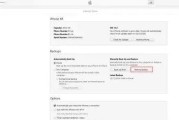
现如今,我们的生活离不开各种各样的手机应用程序(APP),而苹果手机的APPStore是最常用的下载平台之一。但是有时我们可能会遇到一些问题,比如AP...
2025-03-30 302 恢复

在更换硬盘或者需要将镜像卷恢复到原始状态时,使用备份文件可以快速有效地恢复镜像卷,保证数据的完整性和可用性。本文将介绍如何通过备份文件来恢复硬盘上的镜...
2025-03-21 266 恢复
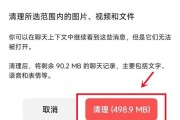
微信作为最常用的即时通讯软件之一,在我们日常生活中扮演着重要的角色。然而,由于各种原因,我们可能会不小心清理掉一些重要的微信文件,例如聊天记录、图片、...
2025-01-25 296 恢复

在使用笔记本电脑的过程中,有时我们会发现自己存放在桌面上的文件不见了。这可能是由于误操作、病毒感染、系统错误等原因导致的。当我们遇到这种情况时,我们不...
2024-11-29 447 恢复
最新评论